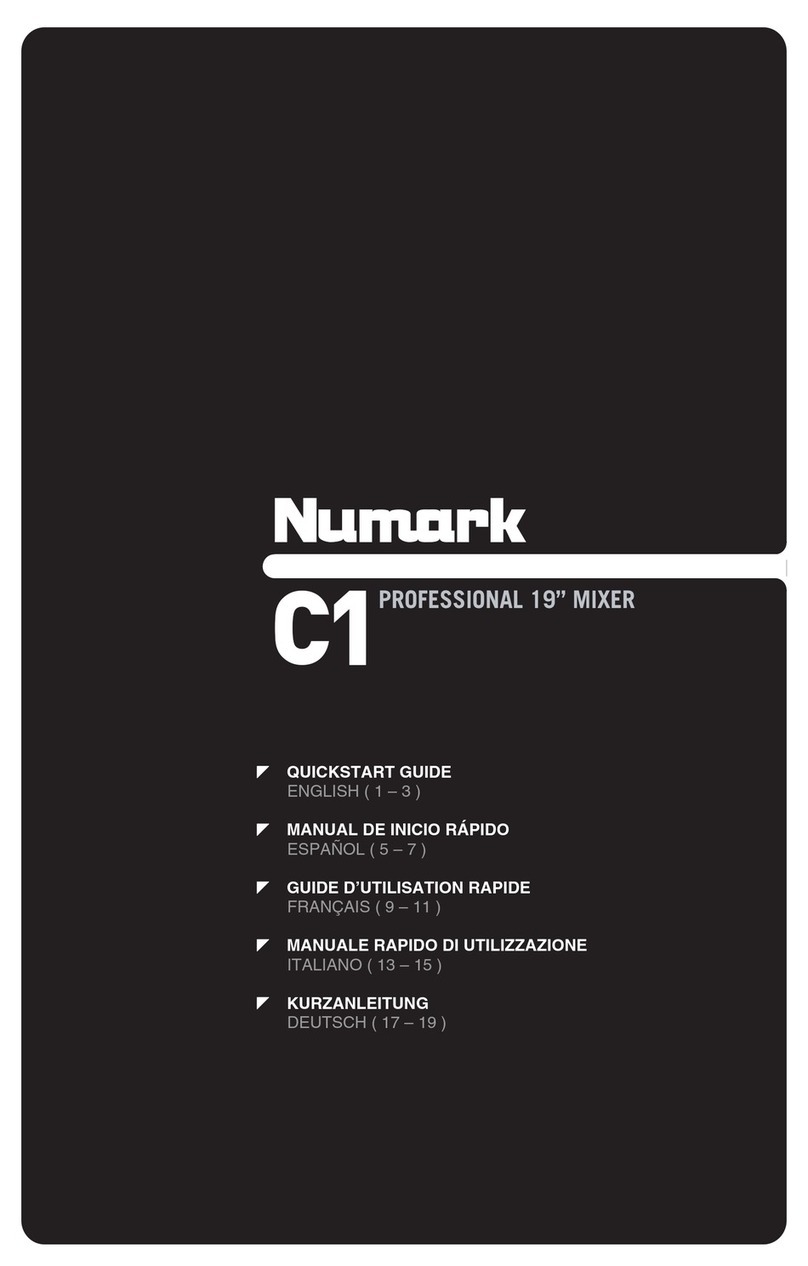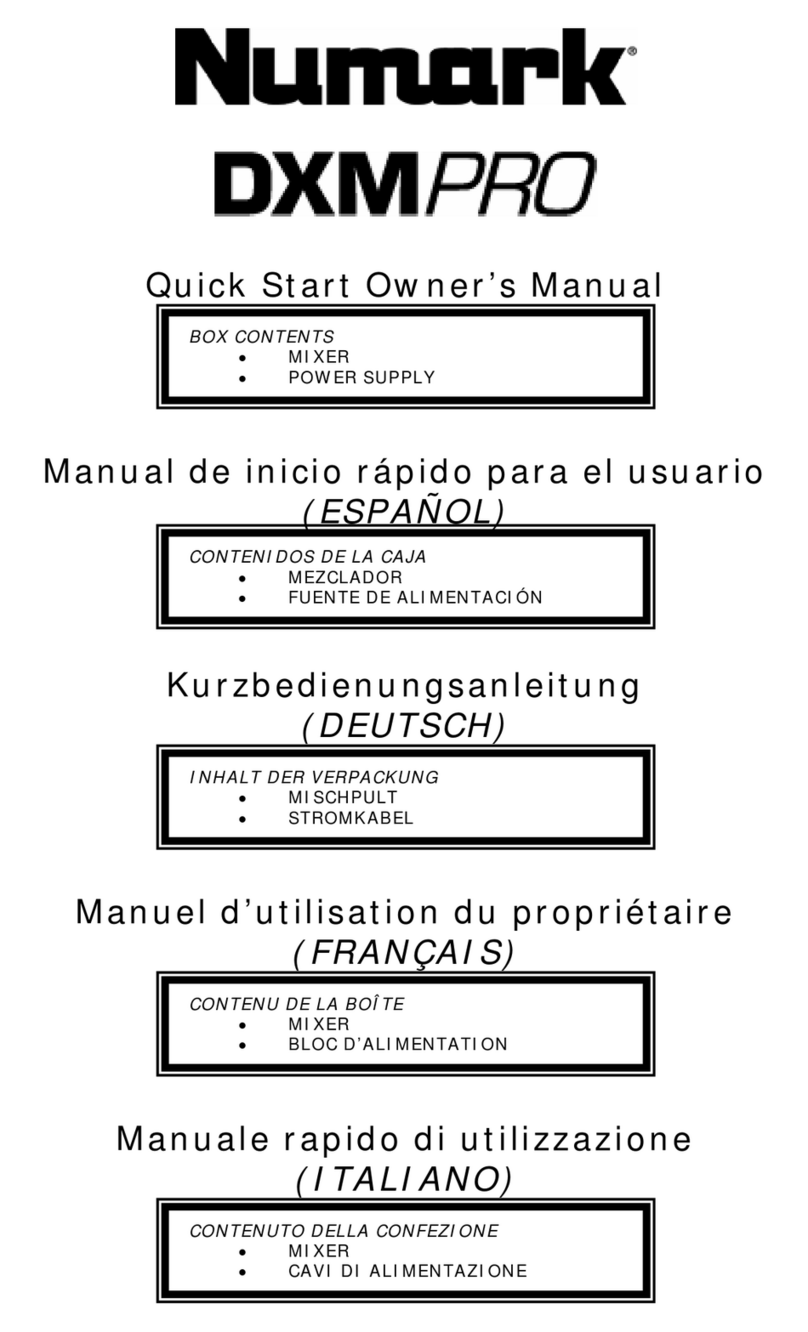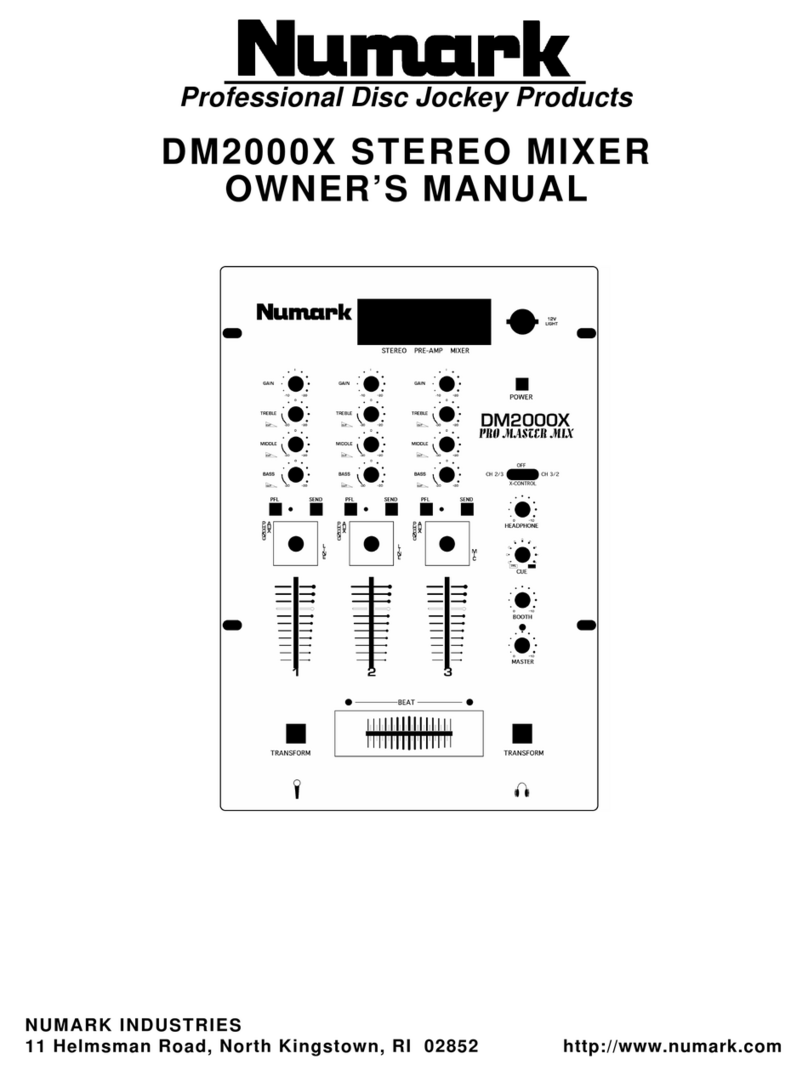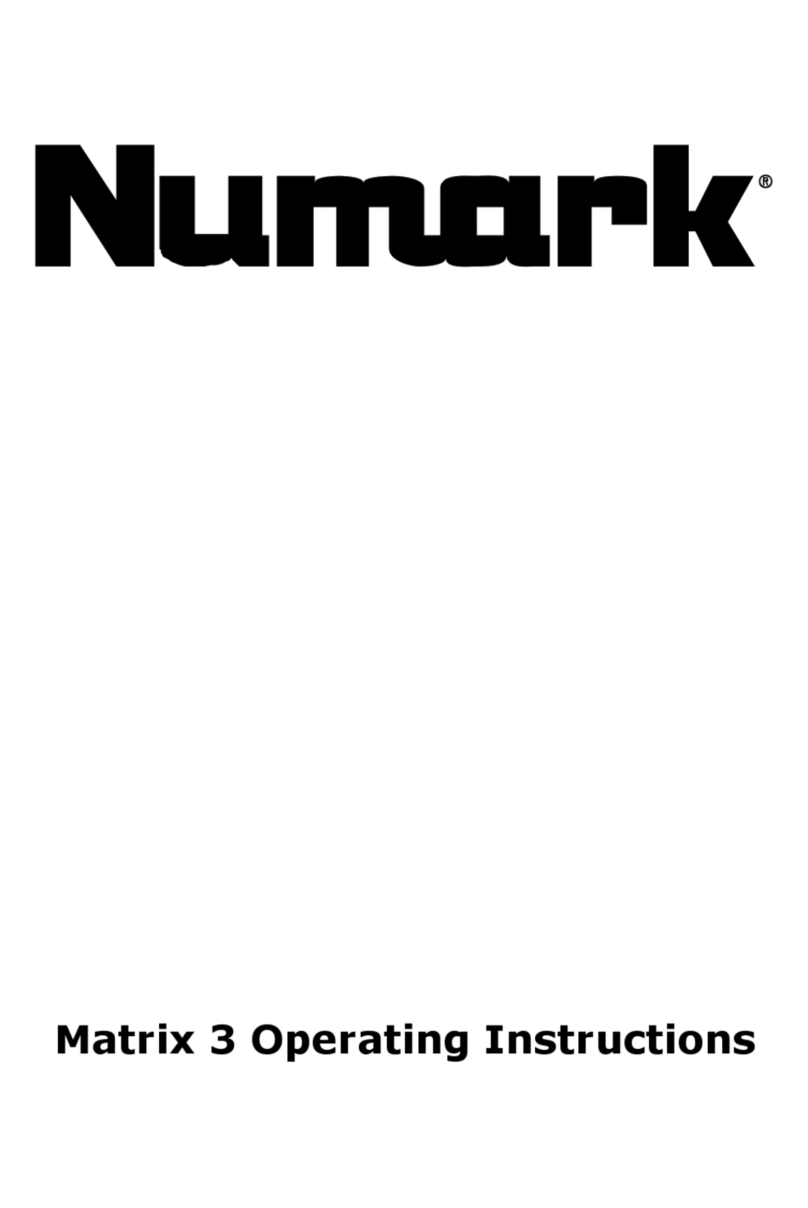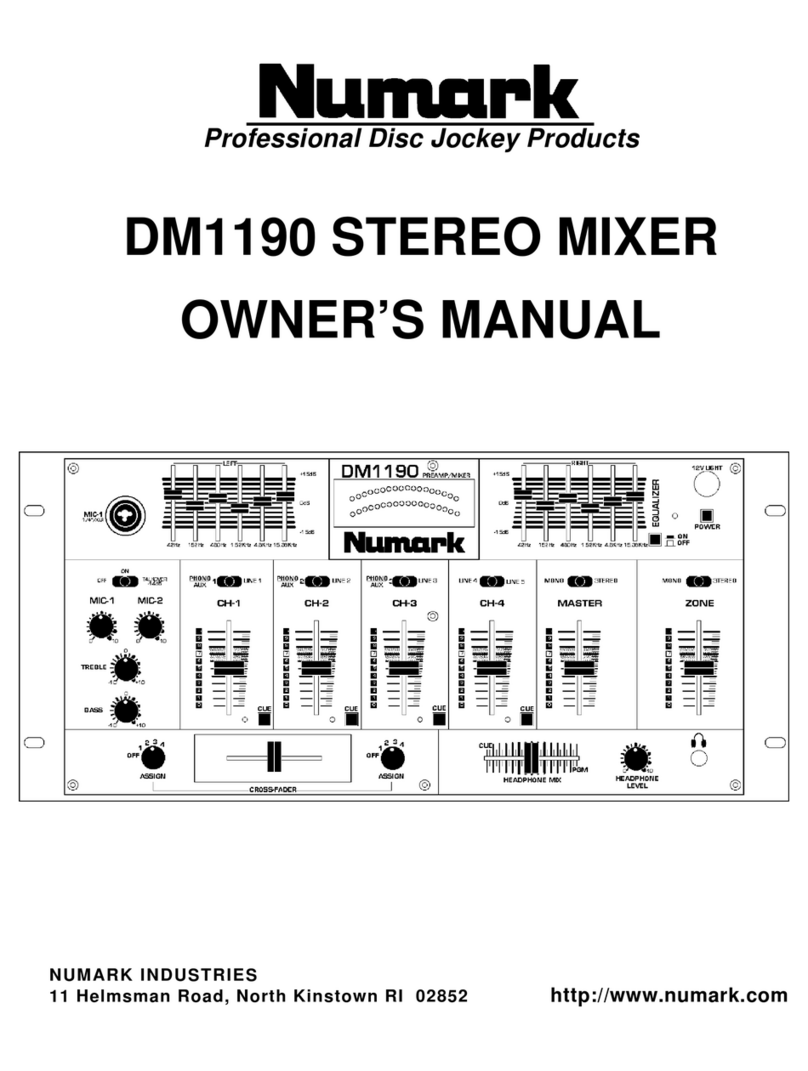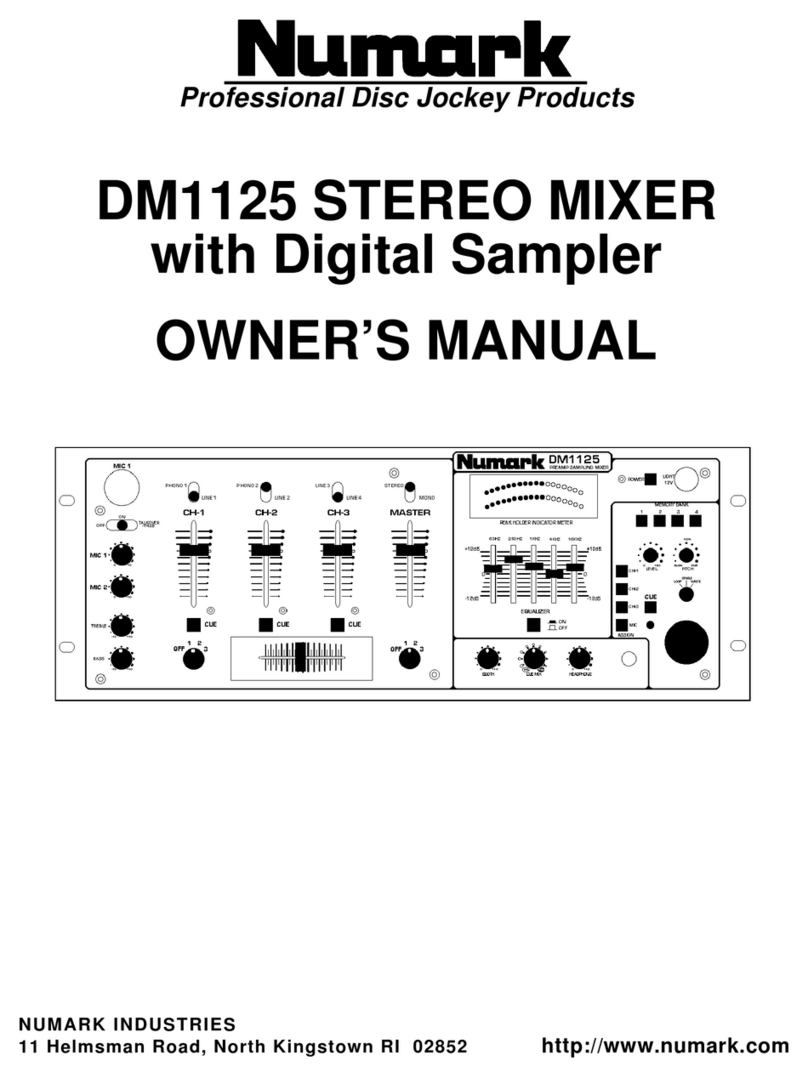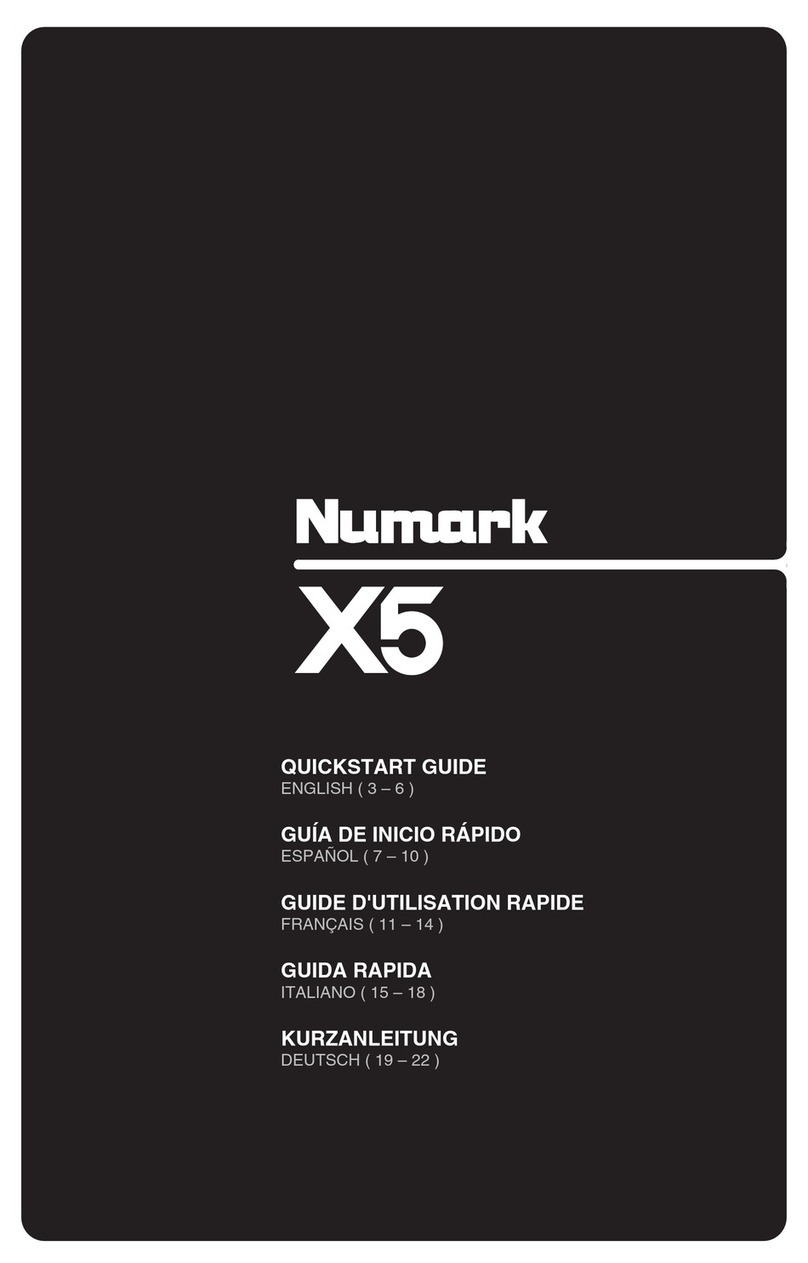9
CONTENIDO DE LA CAJA
Asegúrese de que la caja contenga los siguientes elementos:
MixMeister Control
Cable USB
Guía de inicio rápido
Información sobre la seguridad y la garantía
INTRODUCCIÓN
Bienvenido a MixMeister Control – la única superficie de control de hardware diseñada específicamente para
MixMeister Fusion Live and Studio. Si usted ya usa MixMeister, podrá realizar una sesión en segundos, pero si
nunca lo tuvo en sus manos, no se desanime: MixMeister Control viene con una versión completa del software
MixMeister Fusion Live —la manera perfecta para iniciarse.
El software MixMeister Fusion Live libera a los DJ de las tareas monótonas, tales como igualar los beats, establecer
puntos iniciales (cue) y contar mentalmente los beats. Le brinda el poder de moldear su música con loops y
remezclas en vivo, efectos VST, mezcla armónica y mucho más. Manipule el tempo, el volumen y la ecualización en
tiempo real, sobre la marcha. Fusion Live registra todas sus acciones como DJ —es decir, todos los datos, no sólo el
audio, de modo que usted puede retroceder, escuchar su mezcla y hacer ajustes precisos con capacidades de
edición iguales a las de un estudio.
Además de la perfecta integración con el software MixMeister, MixMeister Control se puede usar virtualmente con
cualquier software para DJ, de música y video que soporte el protocolo MIDI.
Una vez que instale y arranque el software Fusion Live incluido, le recomendamos que se tome un momento y vea el
video tutorial, a fin de obtener lo máximo de MixMeister Fusion Live y su controlador. Además, en el menú HELP
(Ayuda) de la aplicación, están disponibles el manual del software y otros tutoriales. ¡Esperamos sinceramente que
disfrute al usar este excelente producto tanto como nosotros disfrutamos diseñándolo para usted!
CÓMO CONECTAR EL CONTROLADOR A SU COMPUTADORA
MixMeister Control es un dispositivo USB que cumple las especificaciones de la
clase bajo Windows XP/Vista y Mac OS, lo que significa que no necesita drivers
especiales. El controlador está listo para usar tan pronto se enchufa.
Nota: MixMeister Control se puede alimentar por el bus USB mientras está
conectado directamente a su computadora y no es necesario conectar un
adaptador de alimentación en este caso. Si se conecta a través de un hub
USB, en cambio, recomendamos que use ya sea un hub alimentado o el
adaptador de alimentación de 6 V, 1 A opcional.
INSTALACIÓN DEL SOFTWARE
Para instalar el software MixMeister Fusion Live incluido, siga los pasos que se explican a continuación.
INSTALACIÓN EN PC
1. Inserte el CD incluido en el lector de CD-ROM
de la computadora.
2. Haga doble clic en el archivo installation.exe
para comenzar la instalación.
3. Siga las instrucciones de la pantalla para
instalar el software.
4. Cuando se le pida introducir su información,
ingrese su nombre, organización (si
corresponde) y número de serie. Puede
encontrar el número de serie en el estuche
del CD.
5. Una vez instalado Fusion Live, puede elegir
iniciarlo automáticamente o en forma manual
yendo a Start -> All Programs -> MixMeister
-> MixMeister Fusion Live (Inicio -> Todos
los Programas -> MixMeister -> MixMeister
Fusion Live.
Importante: MixMeister Control debe estar
siempre conectado a su computadora antes
de iniciar el software.
INSTALACIÓN PARA MAC
1. Inserte el CD incluido en el lector de CD-ROM
de la computadora.
2. Haga doble clic en el archivo de instalación
del paquete para comenzar la instalación.
3. Siga las instrucciones de la pantalla para
instalar el software.
4. Cuando se le pida introducir su información,
ingrese su nombre, organización (si
corresponde) y número de serie. Puede
encontrar el número de serie en el estuche
del CD.
5. Una vez instalado Fusion Live, puede iniciarlo
yendo a Applications -> MixMeister Fusion
Live (Aplicaciones -> MixMeister Fusion
Live).
Importante: MixMeister Control debe estar
siempre conectado a su computadora antes
de iniciar el software.